win11电源模式修改位置和方法
来源:系统家园
时间:2024-01-21 13:11:34 195浏览 收藏
从现在开始,努力学习吧!本文《win11电源模式修改位置和方法》主要讲解了等等相关知识点,我会在golang学习网中持续更新相关的系列文章,欢迎大家关注并积极留言建议。下面就先一起来看一下本篇正文内容吧,希望能帮到你!
我们在win11系统中,可以通过修改电源模式的方法,来降低我们的电池消耗,或是提高我们的系统性能。设置方法非常简单,只要找到电源选项就可以了,下面就跟着小编一起来看一下具体的操作过程吧。
win11在哪里修改电源模式
1、首先点击任务栏最左边的按钮,打开开始菜单。
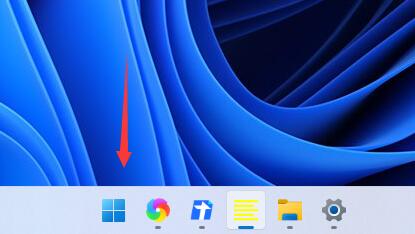
2、然后在开始菜单上方搜索并打开“控制面板”
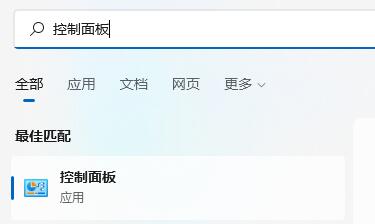
3、在控制面板中,可以找到“硬件和声音”
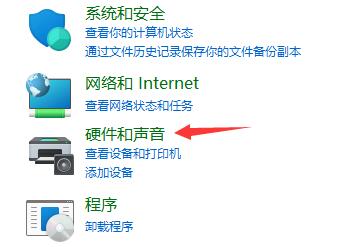
4、进入硬件和声音,点击电源选项下的“选择电源计划”
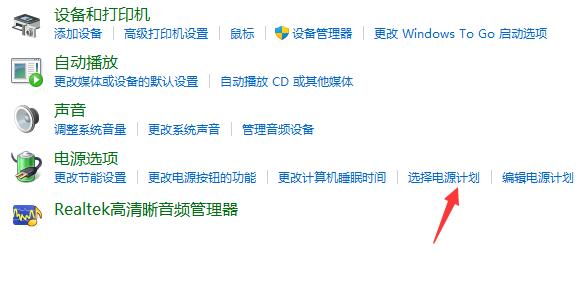
5、然后在其中就可以修改电源模式了,可以选择平衡、节能模式或者展开隐藏附加计划,选择高性能模式。
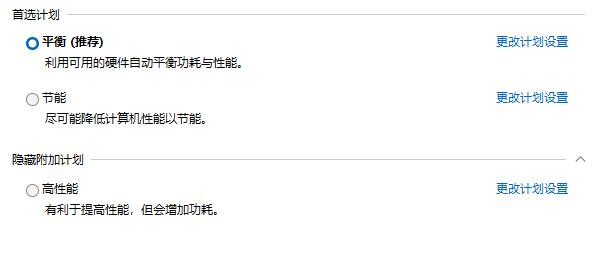
今天关于《win11电源模式修改位置和方法》的内容就介绍到这里了,是不是学起来一目了然!想要了解更多关于修改,win,电源模式的内容请关注golang学习网公众号!
声明:本文转载于:系统家园 如有侵犯,请联系study_golang@163.com删除
相关阅读
更多>
-
501 收藏
-
501 收藏
-
501 收藏
-
501 收藏
-
501 收藏
最新阅读
更多>
-
397 收藏
-
134 收藏
-
404 收藏
-
451 收藏
-
343 收藏
-
352 收藏
-
129 收藏
-
381 收藏
-
343 收藏
-
496 收藏
-
194 收藏
-
306 收藏
课程推荐
更多>
-

- 前端进阶之JavaScript设计模式
- 设计模式是开发人员在软件开发过程中面临一般问题时的解决方案,代表了最佳的实践。本课程的主打内容包括JS常见设计模式以及具体应用场景,打造一站式知识长龙服务,适合有JS基础的同学学习。
- 立即学习 543次学习
-

- GO语言核心编程课程
- 本课程采用真实案例,全面具体可落地,从理论到实践,一步一步将GO核心编程技术、编程思想、底层实现融会贯通,使学习者贴近时代脉搏,做IT互联网时代的弄潮儿。
- 立即学习 516次学习
-

- 简单聊聊mysql8与网络通信
- 如有问题加微信:Le-studyg;在课程中,我们将首先介绍MySQL8的新特性,包括性能优化、安全增强、新数据类型等,帮助学生快速熟悉MySQL8的最新功能。接着,我们将深入解析MySQL的网络通信机制,包括协议、连接管理、数据传输等,让
- 立即学习 500次学习
-

- JavaScript正则表达式基础与实战
- 在任何一门编程语言中,正则表达式,都是一项重要的知识,它提供了高效的字符串匹配与捕获机制,可以极大的简化程序设计。
- 立即学习 487次学习
-

- 从零制作响应式网站—Grid布局
- 本系列教程将展示从零制作一个假想的网络科技公司官网,分为导航,轮播,关于我们,成功案例,服务流程,团队介绍,数据部分,公司动态,底部信息等内容区块。网站整体采用CSSGrid布局,支持响应式,有流畅过渡和展现动画。
- 立即学习 485次学习
